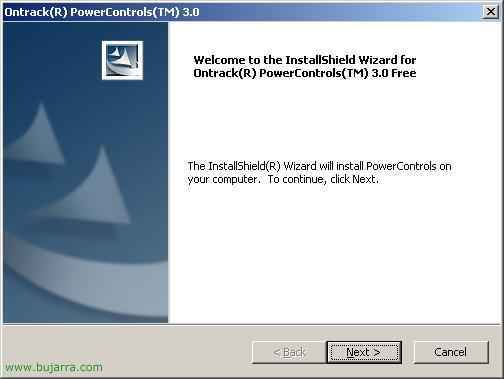Installation eines Openfiler-basierten Speicherservers oder Dateiservers – Appliance NAS/SAN
In diesem Dokument werden wir den Betrieb eines Dateiservers namens Openfiler überprüfen, podemos instalarlo directamente sobre un servidor o ejecutarlo en una máquina virtual de VMware y ejecutarla con VM ESX/VM Workstation/VM Player oder VM Server. Lo primero de todo es acceder a su web www.openfiler.org y descargarnos la versión que más nos interese.
Si nos bajamos la versión appliance, ya vendrá instalada y no tendremos que hacer nada, lo ideal es descargarla e instalarla sobre un servidor.
Instalación de Openfiler – HIER,
Configuración de Openfiler – HIER
Configuración en la parte host el initiator/inicializador de iSCSI – HIER
Más posibilidades del Openfiler – HIER

Metemos el CD en el servidor, arrancamos este desde el CD, en el menú de arranque simplemente para instalarlo pulsamos el ENTER. Si queremos ver que hardware es compatible o demás opciones, tenemos todo disponible en su web.

Cómo instalación típica de linux podemos comprobar si tenemos bien el CD para evitar posibles problemas durante la instalación, Wasauchimmer,

Nicht schlecht, aquí comenzamos con su instalación, Gedrückt “Nächster” para comenzar con el asistente de instalación,

Seleccionamos nuestro idioma para el teclado, “Spanisch” & “Nächster”,

Seleccionamos cómo nos interesa que nos particione los discos, podemos realizar un particionamiento automático, dependiendo de nuestros discos, esto ya es cada caso diferente, en el mío, realizaré un particionamiento automático. “Nächster”,

Como siempre nos indica que nos borrará los contenidos de las particiones, lo confirmamos si estamos seguros y “Ja”,

In meinem Fall, se ve que sólo tengo un disco, posteriormente meteré más para crear los sistemas de almacenamiento, bueno formateamos dicha unidad & “Nächster”,

Vemos cómo me quedaría, podemos personalizarlo, pero es más que suficiente, “Nächster”,
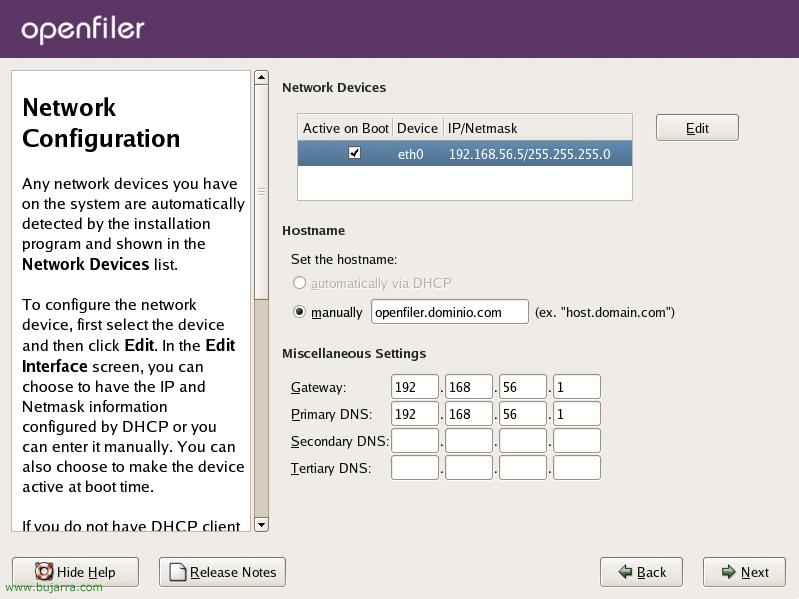
Aquí configuraremos la red del Openfiler, activamos las interfaces que nos interesen, le configuramos la dirección IP, la máscara de red, le especificaremos el nombre que queremos que tenga este host, la puerta de enlace y los servidores DNS, “Nächster”,

Seleccionamos la localización de la zona horaria, “Nächster”,

Indicamos la contraseña para el usuario root, “Nächster”,

Y si pulsamos “Nächster” comenzará la instalación de Openfiler,

… esperamos durante un rato mientras se instala el sistema…

Nach der Installation, Gedrückt “Neustart” So starten Sie neu, ya podemos sacar el CD de instalación,

Esto es lo que veremos cuando nuestro appliance ya haya reiniciado, nos dirá la URL para administrarlo, ya que en principio desde consola no podremos hacerlo si no lo habilitamos.

Así que abrimos un navegador y vamos a la dirección que nos indica: https://direccion_openfiler:446, nos saldrá una alerta de seguridad con el certificado, Fortsetzen, “Ja”,

La primera vez que entremos tenemos que aceptar los términos de licencia, el contrato, Anklicken “I hace read, and hereby accept, the license terms.” y bajamos el scroll.

Para loguearnos, el usuario que deberemos poner es ‘openfiler’ con contraseña ‘password’, Anklicken “Einloggen”,

Lo primero de todo es saber para qué queremos nuestro appliance, In meinem Fall, lo usaremos para almacenamiento compartido (logisch), pero usandolo con iSCSI, le he agregado dos discos al appliance y en ellos haré un RAID1 en espejo para dicho almacenamiento. Wenn wir “Inhalte > Physical Storage Mgmt.” veremos los discos físicos. Y si pulsamos en “view” veremos los detalles de cada disco.

Lo primero que haremos es particionar cada disco para incluirlo si nos interesa como un miembro de un RAID, así que creamos una partición del tipo que nos interese (Primary), en el tipo de partición si nos interesa un sistema de tolerancia a fallos seleccionaremos “RAID array member”, seleccionamos el principio y el final y pulsamos en “Schaffen”,

Vemos que ya tenemos la primera partición, ahora tenemos que ir a por el otro o los otros discos y particionarlos de misma forma que este.

Cuando tengamos todos los discos particionados ya podremos crear un RAID, Um dies zu erreichen, werden wir “Inhalte” > “Software RAID Mgmt.”, pulsamos en crear un nuevo RAID, y seleccionamos el tipo que nos interesa, tenemos diferentes tipos de RAIDs, (si necesitas saber cual te conviene más, lee HIER), en mi caso selecciono “RAID-1 (mirrored)”, de 64kb y selecciono ambos discos que quiero que sean miembros de este espejo. Si queremos tenemos la posibilidad de marcar uno de ellos como Spare, que significa que si un miembro se estropea este que está de spare o reserva comenzaría a funcionar, no es mi caso ya que no tengo un tercer disco, pero sería lo ideal. Para crear el RAID pulsamos en “Add array”,

Vemos el RAID con sus detalles, hasta aquí bien, pero para trabajar con este RAID, tenemos que crear un volumen de datos que apunte a este RAID.

Así que para ello, Wir werden “Inhalte” > “Volume Group Mgmt.”. Aquí crearemos este grupo de volumenes, seleccionando nuestro RAID, le indicamos un nombre y pulsamos en “Add volume group”.

Okay,

Una vez creado el grupo de volúmenes sólo nos falta crear el volumen en él e indicar de qué tipo será para poder ser usado como sistema de ficheros, Um dies zu erreichen, werden wir “Volume” > “Create New Volume”, Wir geben ihm einen Namen, cómo si fuera el de la partición, Eine Beschreibung, el tamaño que nos interesa y el sistema de ficheros que queremos usar, en mi caso será un iSCSI ya que me conectaré posteriormente desde los servidores y lo tendré como si fuera una unidad de disco local, Anklicken “Schaffen” um es zu erstellen.

Una vez creado siempre veremos el espacio que se está usando, lo que nos queda libre y podremos modificar el RAID, los volúmenes o lo que nos interese.

In “Allgemein” > “Local Networks” tenemos que crear las redes que queremos que accedan a nuestro appliance, puede ser un host en concreto, oder mehrere, o una subred, e incluso denegar el acceso a algún host, en mi caso pondre acceso a mi rango de red, Anklicken “Aktualisieren” para grabarlo.

Okay, ahí está.

Ahora tenemos que habilitar que se pueda usar el appliance como dispositivo iSCSI, para ello tenemos que habilitar el iSCSI target, Und das alles von “Dienste” > “Enable/Disable”. Desde aquí también habilitaremos los servicios que nos puedan interesar cómo el de FTP para acceder a los discos mediante este protocolo o demás sistemas de acceso dependiendo del sistema de ficheros de los discos.

Okay,

Ahora si entramos en el volumen que hemos creado anteriormente, lo podemos configurar una contraseña para el acceso desde el iSCSI host, seit “Inhalte” > “List of Existing Volumes”, mit einem Klick auf “Redigieren” sobre nuestro volumen.

Podemos elegir las contraseñas para el usuario que accederá a este volumen y desde qué hosts, indicamos un usuario y una contraseña y damos acceso al rango IP que hemos generado antes o a la IP del host. “Aktualisieren”,
Configuración en la parte host el initiator/inicializador de iSCSI,
Para configurar el host que usará los discos iSCSI usaremos el software conector de Microsoft, lo podemos descargar de www.microsoft.com. Si necesitas saber cómo se instala el Microsoft iSCSI Software Initiator, pulsa HIER.

Nach der Installation, lo abrimos desde “Panel de Control” > “iSCSI Initiator”. Am “Allgemein” en el botón “Secret” es donde le indicaremos la contraseña que hemos especificado antes en el iSCSI target.

Tenemos que agregar el dispositivo iSCSI (el openfiler), para ello en la pestaña “Discovery” Auswählen “Target Portals” > “Hinzufügen” y metemos la dirección IP del openfiler junto al puerto iSCSI que por defecto es el 3260. “OKAY”,

Comprobarmos que ya sale en “Ziele”, pero tenemos que autenticarnos en él, hierfür, Anklicken “Einloggen…”,

Marcamos el primer check para que cada vez que reiniciemos el host se conecte al iSCSI “Automatically restore this connection when the system boots” und klicken Sie auf “Fortgeschritten…”

Rellenamos todos los datos, cual es la IP con la que se accederá al Openfiler, cual es la IP del Openfiler, habilitamos la autenticación con “CHAP logon information” y metemos el nombre del usuario que hemos generado antes desde las propiedades del volumen iSCSI. Wir akzeptieren alles.

Si vamos a la “Administración de equipos” > “Datenträgerverwaltung” nos saldrá el asistente para inicializar y convertir discos, Anklicken “Folgende”,

Seleccionamos el disco que queremos inicializar, el nuestro, “Folgende”,

Seleccionamos si queremos convertir el volumen en dinámico, a mí no me interesa, “Folgende”,

“Ende”,

Ya vemos cómo si fuera un disco nuevo en el propio servidor, ahora lo normal, crear una partición para poder usarla. Botón derecho en el disco y “Partición nueva…”

“Folgende”,

Seleccionamos el tipo de partición, “Folgende”,

El volumen que le queremos asignar, “Folgende”,

La letra que le querramos asignar o montarla en algún directorio, “Folgende”

Y el sistema de archivos final, junto a la etiqueta, “Folgende”,

“Ende” para crear dicha partición,

Y aquí ya tendremos nuestro almacenamiento compartido en RAID1 con tolerancia a fallos.
Más posibilidades del Openfiler,
Desde aquí veremos algunas configuraciones adicionales que podremos realizar al Openfiler.

En la pantalla “Konten” > “Authentifizierung” podemos configurar la autenticación del appliance para que use un Directorio Activo – GIBT, estas configuraciones se harán configurando el protocolo LDAP, habilitando el check de “Use LDAP”. Rellenando los siguientes campos:
“Server”: “servidor_dc.dominio.com”
“Basis DN”: “dc=Domäne,dc=com”
“Root bind DN”: cn=cuenta_del_administrador,ou=Benutzer,dc=Domäne,dc=com” oder “cn=cuenta_del_administrador,CN=Users,dc=Domäne,dc=com” (Dependerá OU para Organizational Unit/Unidad Organizativa o CN de Common Name/Nombre Común).
“Root bind password”: CONTRASEÑA_ADMINISTRADOR

Am “Status” > “Systeminformationen” tenemos cómo su propio nombre indica un resumen del estado general de nuestro appliance Openfiler.

Am “Status” > “iSCSI (Englisch)” tenemos los host que se nos conectan a nuestro iSCSI target.

In “Allgemein” > “HA Cluster Resources” podríamos crear un sistema de alta disponibilidad con otro Openfiler, ideal si tenemos bastante carga y queremos lo óptimo para nuestros sistemas.

In “Allgemein” > “Uhr” es donde configuraremos la hora, la sincronización a algún servidor de tiempo NTP (Cómo configurar uno – HIER), Die Zeitzone…

Si tenemos alguna UPS (Uninterruptible Power Supply) o SAI (Sistemas de Alimentación Ininterrumpida) podríamos configurarla desde aquí para programar un apagado limpio.

Seit “Allgemein” > “Herunterfahren” es desde donde podremos apagar o reiniciar el dispositivo, e incluso programándolo.

Lo ideal es que cuando tengamos nuestro Openfiler bien configurado hagamos una copia de seguridad de la configuración, para ello lo haremos desde “Allgemein” > “Backup/Restore”, o si queremos restaurar una configuración ya guardada.
www.bujarra.com – Héctor Herrero – Nh*****@*****ra.com – v 1.0